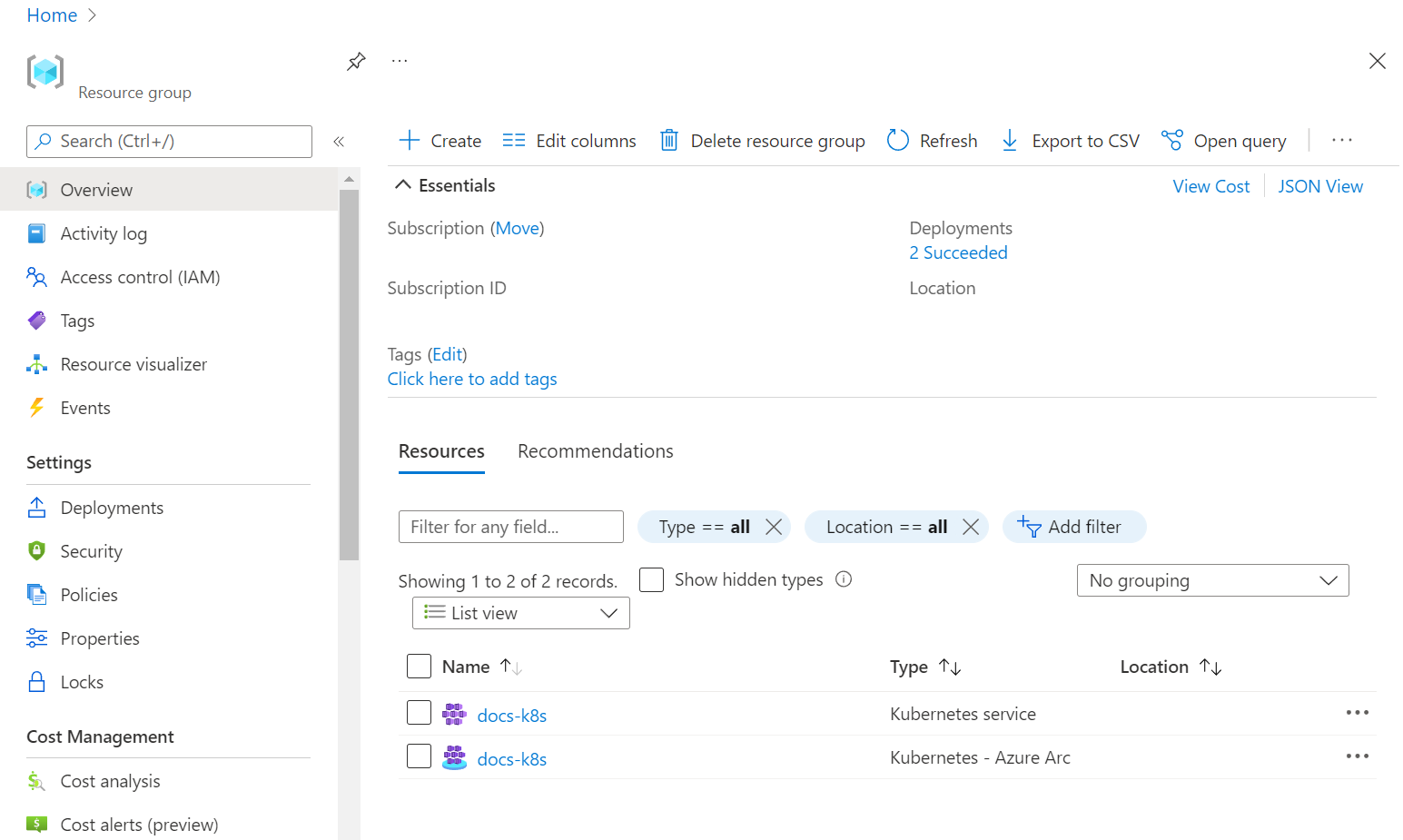Schnellstart: Bereitstellen von Datendiensten mit Azure Arc-Unterstützung – direkt verbundener Modus – Azure-Portal
In diesem Artikel wird gezeigt, wie Azure Arc-fähige Datendienste im Direktverbindungsmodus über das Azure-Portal bereitgestellt werden können.
Informationen zur Bereitstellung im indirekt verbundenen Modus finden Sie unter Schnellstart: Bereitstellen von Datendiensten mit Azure Arc-Unterstützung – indirekt verbundener Modus – Azure CLI.
Wenn Sie die Schritte in diesem Artikel ausführen, verfügen Sie über Folgendes:
- Einen Arc-aktivierten Kubernetes-Cluster.
- Einen Datencontroller im direkten Konnektivitätsmodus.
- Eine Instanz verwalteter SQL-Instanz, die von Azure Arc aktiviert ist.
- Eine Verbindung mit der Instanz mit Azure Data Studio.
Mit Azure Arc können Sie Azure-Datendienste vor Ort, am Edge und in öffentlichen Clouds über Kubernetes ausführen. Bereitstellen von SQL Managed Instance- und PostgreSQL-Serverdatendiensten (Vorschau) mit Azure Arc. Zu den Vorteilen der Verwendung von Azure Arc gehören ständige Dienstpatches, eine elastische Skalierung, eine Self-Service-Bereitstellung, eine einheitliche Verwaltung und eine Unterstützung für den getrennten Modus.
Installieren der Clienttools
Installieren Sie zuerst die erforderlichen Client-Tools auf Ihrem Computer. Zur Ausführung der in diesem Artikel aufgeführten Schritte verwenden Sie die folgenden Tools:
- Azure Data Studio
- Die Azure Arc-Erweiterung für Azure Data Studio
- Kubernetes-Befehlszeilenschnittstelle
- Azure CLI
arcdataErweiterung für Azure CLI.
Darüber hinaus benötigen Sie die folgenden zusätzlichen Erweiterungen, um den Cluster mit Azure zu verbinden:
- connectedk8s
- k8s-extension
Zugang zu Ihrem Kubernetes-Cluster
Nach der Installation der Client-Tools benötigen Sie Zugriff auf einen Kubernetes-Cluster. Sie können einen Kubernetes-Cluster mit az aks create erstellen, oder Sie können die folgenden Schritte ausführen, um den Cluster in dem Azure-Portal zu erstellen.
Erstellen eines Clusters
Verwenden Sie Azure Kubernetes Services (AKS), um schnell einen Kubernetes-Cluster zu erstellen.
- Melden Sie sich beim Azure-Portal an.
- Geben Sie im Suchressourcenfeld oben im Portal Kubernetesein und wählen Sie Kubernetes-Dienste aus. Azure führt Sie zu Kubernetes-Diensten.
- Wählen Sie Erstellen>Kubernetes-Cluster erstellen aus.
- Unter Grundlagen,
- geben Sie Ihr Abonnement an.
- Erstellen Sie eine Ressourcengruppe, oder wählen Sie eine vorhandene Ressourcengruppe aus.
- Überprüfen Sie für die Clustervoreinstellungskonfiguration die verfügbaren Optionen, und wählen Sie die entsprechende Option für Ihre Workload aus. Verwenden Sie Dev/Test für einen Proof of Concept vom Typ „Entwicklung/Test“. Wählen Sie eine Konfiguration mit mindestens vier vCPUs aus.
- Geben Sie einen Clusternamen an.
- Geben Sie eine Region an.
- Entfernen Sie unter Verfügbarkeitszonen alle ausgewählten Zonen. Sie sollten keine Zonen angeben.
- Aktualisieren der Kubernetes-Version. Informationen zur unterstützten Mindestversion finden Sie unter Planen einer Azure Arc-fähigen Datendienstbereitstellung.
- Wählen Sie unterKnotengröße eine Knotengröße für Ihren Cluster basierend auf der Größenanleitung aus.
- Wählen Sie für die Skalierungsmethodedie OptionManuell aus.
- Klicken Sie auf Überprüfen + erstellen.
- Klicken Sie auf Erstellen.
Azure erstellt Ihren Kubernetes-Cluster.
Wenn der Cluster abgeschlossen ist, aktualisiert Azure das Portal, um den Status „Abgeschlossen“ anzuzeigen:
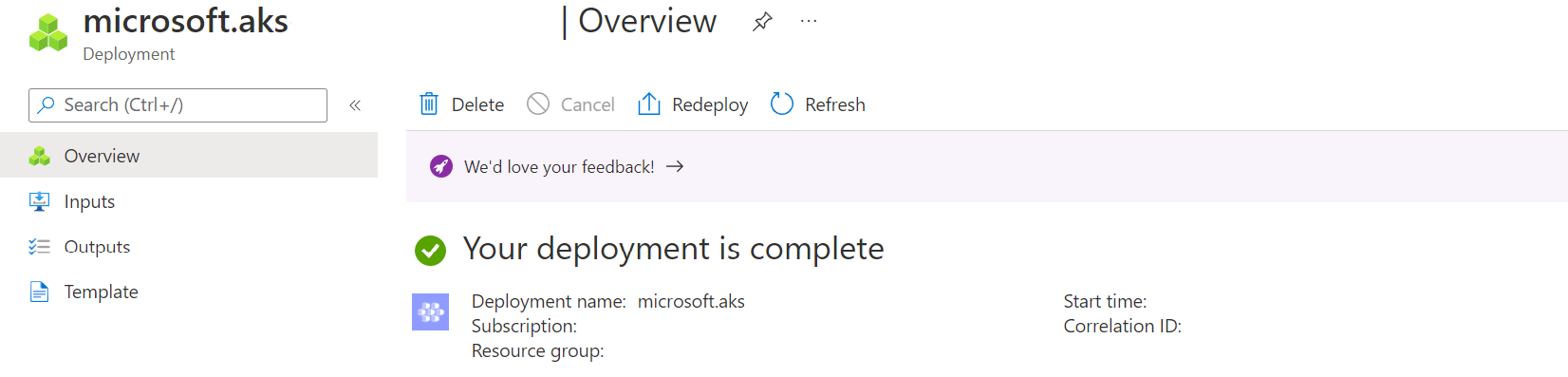
Herstellen einer Verbindung mit dem Cluster
Stellen Sie nach dem Erstellen des Clusters über den Cluster eine Verbindung mit Azure CLI her.
Melden Sie sich bei Azure an, falls Sie dies noch nicht getan haben.
az loginFühren Sie die Schritte zum Herstellen einer Verbindung aus.
Abrufen der Anmeldeinformationen für die Verbindung mit dem Cluster.
Die Skripte in diesem Artikel verwenden eckige Klammern
< ... >, um Werte zu identifizieren, die Sie ersetzen müssen, bevor Sie das Skript ausführen. Verwenden Sie keine spitzen Klammern.az aks get-credentials --resource-group <resource_group_name> --name <cluster_name>Verwenden Sie die Ressourcengruppe und den Clusternamen, die Sie beim Erstellen des Clusters im Portal definiert haben.
Azure CLI gibt die folgende Ausgabe zurück.
Merged "<cluster name>" as current context in C:<current path>\.kube\configVergewissern Sie sich, dass Ihr Cluster ausgeführt wird. Verwenden Sie den folgenden Befehl:
kubectl get nodesDer Befehl gibt eine Liste der ausgeführten Knoten zurück.
NAME STATUS ROLES AGE VERSION aks-agentpool-37241625-vmss000000 Ready agent 3h10m v1.20.9 aks-agentpool-37241625-vmss000001 Ready agent 3h10m v1.20.9 aks-agentpool-37241625-vmss000002 Ready agent 3h9m v1.20.9
Aktivieren des Kubernetes-Clusters mit Arc
Nachdem der Cluster nun ausgeführt wird, verbinden Sie den Cluster mit Azure. Wenn Sie einen Cluster mit Azure verbinden, aktivieren Sie ihn für Azure Arc. Durch das Herstellen der Verbindung des Clusters mit Azure können Sie den Cluster anzeigen und verwalten. Darüber hinaus können Sie zusätzliche Dienste wie Datendienste mit Azure Arc-Unterstützung auf dem Cluster direkt über das Azure-Portal bereitstellen und verwalten.
Verwenden Sie az connectedk8s connect, um den Cluster mit Azure zu verbinden:
az connectedk8s connect --resource-group <resource group> --name <cluster name>
Nachdem der Connect-Befehl erfolgreich abgeschlossen wurde, können Sie das Schattenobjekt im Azure-Portal anzeigen. Das Schattenobjekt ist die Darstellung des Azure Arc-fähigen Clusters.
Navigieren Sie im Azure-Portal zu Ihrer Ressourcengruppe. Eine Möglichkeit, die Ressourcengruppe zu finden, besteht im Eingeben des Ressourcengruppennamens in der Suche im Portal. Im Portal wird ein Link zur Ressourcengruppe unterhalb des Suchfelds angezeigt. Klicken Sie auf den Ressourcengruppenlink.
In der Ressourcengruppe werden unter Übersichtder Kubernetes-Cluster und das Schattenobjekt angezeigt. Sehen Sie sich die folgende Abbildung an:
Die Schattenressource ist der Ressourcentyp Kubernetes – Azure Arc im oberen Bildbereich. Die andere Ressource befindet sich im Kubernetes Service-Cluster. Beide Ressourcen haben den gleichen Namen.
Erstellen des Datencontrollers
Der nächste Schritt besteht im Erstellen des Datencontrollers im direkt verbundenen Modus über das Azure-Portal. Verwenden Sie dasselbe Abonnement und dieselbe Ressourcengruppe die sie zum Erstellen eines Clusters genutzt haben.
Suchen Sie im Portal die Ressourcengruppe aus dem vorherigen Schritt.
Suchen Sie in der Suchleiste im Azure-Portal nach Azure Arc-Datencontroller und wählen Sie + Erstellen aus.
Wählen Sie Kubernetes-Cluster mit Azure Arc-Unterstützung (direkter Konnektivitätsmodus) aus. Wählen Sie Weiter: Datencontrollerdetails aus.
Geben Sie einen Namen für den Datencontroller ein.
Geben Sie einen benutzerdefinierten Speicherort (Namespace) an.
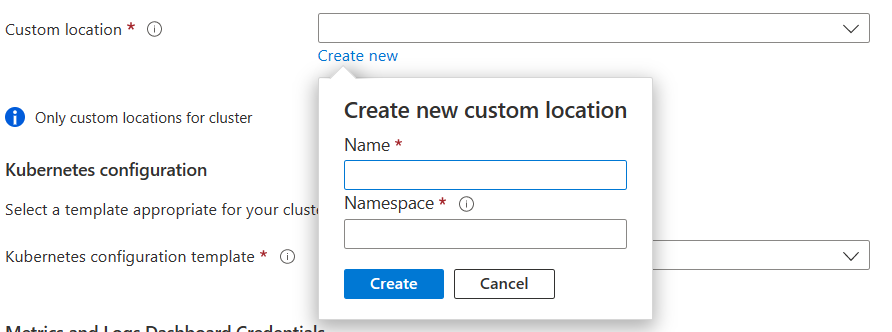
Geben Sie für die Kubernetes-Konfigurationsvorlageazure-arc-aks-premium-storage an, da in diesem Beispiel ein AKS-Cluster verwendet wird.
Wählen Sie unter Diensttyp die Option Lastenausgleich aus.
Legen Sie einen Benutzernamen und ein Kennwort für die Metriken und Protokolldienste fest.
Das Kennwort muss mindestens 8 Zeichen aus drei der folgenden Kategorien enthalten: Großbuchstaben des lateinischen Alphabets, Kleinbuchstaben des lateinischen Alphabets, Ziffern und nicht alphanumerische Zeichen.
Befolgen Sie die Anweisungen im Portal, um die Spezifikation zu vervollständigen und den Datencontroller bereitzustellen.
Führen Sie zum Anzeigen von Datencontrollern den folgenden Befehl aus:
kubectl get datacontrollers -A
Überwachen der Bereitstellung
Sie können die Erstellung des Datencontrollers auch mit dem folgenden Befehl überwachen:
kubectl get datacontroller --namespace <namespace>
Der Befehl gibt den Status des Datencontrollers zurück. Die folgenden Ergebnisse geben beispielsweise an, dass die Bereitstellung in Bearbeitung ist:
NAME STATE
<namespace> DeployingMonitoring
Sobald der Status des Datencontrollers ‘READY’ lautet, ist dieser Schritt abgeschlossen. Beispiel:
NAME STATE
<namespace> Ready
Bereitstellen von durch Azure Arc aktiviertem SQL Managed Instance
- Navigieren Sie im Portal zu Ihrer Ressourcengruppe.
- Wählen Sie in der Ressourcengruppe Erstellen aus.
- Geben Sie verwaltete Instanz ein. Das Azure-Portal gibt Ressourcentypen mit einem übereinstimmenden Namen zurück.
- Wählen Sie Azure SQL Managed Instance – Azure Arc aus.
- Klicken Sie auf Erstellen.
- Geben Sie Ihre Ressourcengruppe und den benutzerdefinierten Speicherort an. Verwenden Sie den gleichen Wert, den Sie im vorherigen Schrittfestgelegt haben.
- Legen Sie den Diensttyp LoadBalancer fest.
- Geben Sie Anmeldeinformationen (Anmeldung und Kennwort) für das Administratorkonto der verwalteten Instanz an.
- Klicken Sie auf Überprüfen und erstellen.
- Klicken Sie auf Erstellen.
Azure erstellt die verwaltete Instanz im Azure Arc Kubernetes-Cluster.
Führen Sie den folgenden Befehl aus, um zu erfahren, wann die Instanz erstellt wurde:
kubectl get sqlmi -n <namespace>
Sobald der Status des Namespace der verwalteten Instanz ‘READY’ lautet, ist dieser Schritt abgeschlossen. Beispiel:
NAME STATE
<namespace> Ready
Herstellen einer Verbindung mit Azure Data Studio
Um eine Verbindung mit Azure Data Studio herzustellen, siehe Verbindung zu Azure Arc-aktivierter SQL Managed Instance.